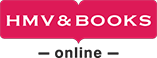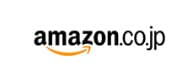第1章 まずは基本操作から
ステップ1 スコアメーカーを起動する
起動
[ジャンルと用途]画面
ステップ2 2つの操作画面
[楽譜作成モード]画面
操作画面を切り替える
[画像認識モード]画面
ステップ3 サンプルファイルを開く
サンプルファイルの保存場所
サンプルファイルを開く
ステップ4 楽譜を眺める
スクロールする
表示サイズの拡大と縮小
ステップ5 演奏する
[演奏パネル]の操作
ツールバーで操作する
ステップ6 印刷する
準備
楽譜を印刷する
ステップ7 スコアメーカーを終了する
ファイルを閉じる
スコアメーカーを終了する
第2章 スキャナで楽譜を読み込もう
ステップ1 準備
スキャナの準備
スコアメーカーの準備
楽譜の準備
ステップ2 楽譜をスキャンする
楽譜をセットする
スキャナソフトを起動する
楽譜をスキャンする
画像を回転する
ステップ3 画像を認識する
認識する
ステップ4 楽譜ファイルを保存する
名前を付けて保存する
上書き保存する
第3章 スキャン入力で困ったら
ステップ1 TWAIN非対応のスキャナの場合
読み込める画像の種類
画像を用意する
既存の画像ファイルを開く
プロジェクトとして保存する
ステップ2 スキャンした画像を修正する
ゴミを削除する
必要な部分を切り抜く
画像の順序を変更する
画像をスキャンしなおす
画像を削除する
ステップ3 段落の設定を確認する
check1「段落の切れ目を確認する」
check2「譜表の種類を確認する」
check3「パートの構成を確認する」
check4「パートの割り当てを確認する」
ステップ4 認識オプションを変更する
ステップ5 認識した楽譜を確認する
音符や休符の数を確認する
元画像を表示する
マスク記号をチェックする
第4章 楽譜をイチから入力しよう
ステップ1 五線を準備する
[新規作成ウィザード]
ステップ2 音符・休符入力の基本1
[入力パレット]を開く
休符を入力する
音符を入力する
音符入力とスペーシング
ステップ3 音符入力をより快適に進めるために
ドラッグ入力
右クリックを活用する
[アンドゥ]で取り消す
ステップ4 音符・休符入力の基本2
臨時記号の付いた音符
連符
大譜表を入力するときのポイント
和音
ステップ5 複数の声部を使った入力
声部を使って入力する
声部を色分け表示する
ステップ6 楽譜を終わりにする
終止線を入力する
余分な小節を処理する
第5章 音楽記号を入力しよう
ステップ1 [記号パレット]から入力する
記号パレットの使い方
タイ
スラー
クレッシェンドとデクレッシェンド
アーティキュレーション
ブレス記号
ペダル記号
アルペジオ記号
トレモロ記号
装飾音符
メトロノーム記号
反復小節線
反復記号
繰り返し括弧
ステップ2 [発想標語パレット]から入力する
[発想標語パレット]を開く
強弱記号を入力する
を入力する
グリッサンド記号を入力する
を入力する
速度標語を入力する
発想標語の文字を修正する
記号の表示位置
第6章 文字を入力しよう
ステップ1 [テキストパレット]を開く
[テキストパレット]
ステップ2 歌詞を入力する
歌詞を入力する(日本語の場合)
歌詞を入力する(欧文の場合)
2番以降の歌詞を入力する
歌詞を修正する
歌詞の入力位置を修正する
ステップ3 コードネームを入力する
基本手順
[コードネーム入力パネル]を利用する
コードネームの表記方法
コードネームを修正する
コードネームの入力位置を修正する
ダイアグラムを表示する
ダイアグラムを変更する0
ステップ4 タイトルなどの文字を入力する
タイトルを入力する
作曲者名などをあとから入力する
文字を整列する
フォントを変更する
自由に文字を入力する
文字を修正する
第7章 知ってトクするスコメ知識
ステップ1 入力のいろいろ
パソコンキーボードで
[鍵盤パネル]で
MIDIキーボードで
ドラム譜の入力
ギタータブ譜の入力
ステップ2 演奏のいろいろ
音色いろいろ
テンポいろいろ
演奏するキー
楽譜の一部を演奏する
ステップ3 画面表示のいろいろ
ページビュー
シートビュー
ステップ4 操作画面のいろいろ
[ジャンルと用途]画面
パレットをカスタマイズする
画面の色をカスタマイズする
第8章 楽譜の編集テクニックを身につけよう
ステップ1 音符や記号を編集する
音符や記号を削除する
音符を修正する
音符をつなぐ・切り離す
ステップ2 コピーを活用する
範囲を選択する
基本の「コピー&貼り付け」
内容の移動「切り取り&貼り付け」
音符単位でコピーする
ステップ3 パートを編集する
パートを追加する
パートを削除する
パートを並び替える
譜表の種類を変更する
パート名を編集する
ステップ4 括弧を編集する
括弧を追加・削除する
括弧をつなぐ
小節線の連結を変更する
ステップ5 調号を変更する
移調する
調号だけを変更する
ステップ6 拍子記号を変更する
楽譜全体で変更する
楽譜の一部分で変更する
ステップ7 パート譜を作成する
パート譜を作成する
長休符にまとめる
声部ごとにパート譜を書き出す
第9章 楽譜の見た目を整えよう
ステップ1 レイアウトの前に
ページ全体を表示する
定規を表示する
ステップ2 [楽譜の設定]画面でレイアウトする
[楽譜の設定]画面を開く
用紙サイズを決める
余白サイズを決める
五線の高さを決める
1ページ当たりの段落数を決める
ステップ3 小節割りを決める
次の段落に送る
前の段落に送る
全段落の小節数を同じにする
ステップ4 五線間の距離を決める
楽譜全体で変更する
楽譜の一部で変更する
ステップ5 ちょっと特殊なレイアウト
アウフタクト小節の[プロパティ]
独立したコーダ・パートを作成する
段末の予告
先頭五線のインデント
第10章 楽譜ファイルの活用術
ステップ1 下位バージョンとのやりとり
FXシリーズ間の互換性
sdfファイルを開く
sdfファイルとして保存する
ステップ2 MIDIファイルとして活用する
MIDIファイルとして保存する
MIDIファイルの活用法
MIDIファイルを読み込む
ステップ3 MusicXMLファイルとして活用する
MusicXMLファイルとして保存する
MusicXMLと声部について
MusicXMLファイルの活用方法
ステップ4 オーディオファイルとして活用する
オーディオファイルとして保存する
オーディオファイルの活用方法
ステップ5 HTMLファイルとして活用する
HTMLファイルとして保存する
HTMLファイルの活用方法
ステップ6 画像ファイルとして活用する
索引